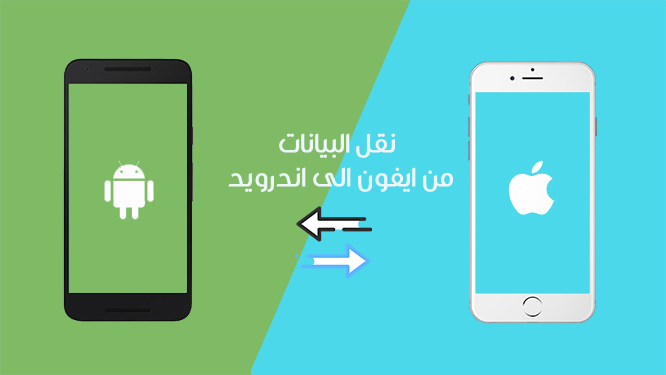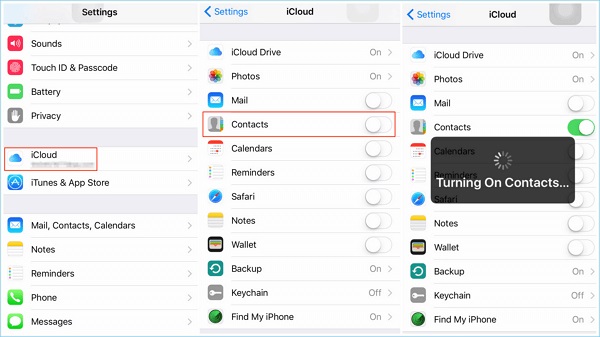دليلك قبل الإنتقال من ايفون الى اندرويد جديد لنقل جميع بياناتك بأمان
من المضحك أن يضع شخصٌ حالة على واتس أب أو فيس بوك يطلب فيها من أصدقائه إرسال أرقام هواتفهم عبر الرسائل لأنه استبدل هاتفه بهاتف جديد، وفقد جهات الاتصال أثناء عملية نقل البيانات، بالتأكيد أنت لا تريد أن تضع نفسك مكان ذلك الشخص كما أنك لا ترغب في فقدان صور تم التقاطها من كاميرا هاتفك تحمل ذكريات محفورة بدماغك لهذا ستجد هنا دليلك قبل الإنتقال من ايفون الى اندرويد لنقل جميع بياناتك إلى الجوال الجديد بأمان فهيا بنا وهي طريقة تشبه المقدمة في دليل نقل بيانات ايفون الى ايفون مع بعض الإختلافات.
ماذا تفعل قبل الإنتقال من ايفون الى اندرويد
إن اتبعت الخطوات التالية، فلن يحدث أي مشكلة تسبب ضياع بياناتك، فإذا زامنت جهات الاتصال، والصور الخاصة بك مع حسابك على جوجل مثلاً فسيتم إنشاء نسخة احتياطية منها ستبقى محفوظة إلى الأبد على خوادم جوجل، ولن تفقدها إطلاقاً حتى في حال أضعت هاتفك. أو اخترت الإنتقال إلى جوال جديد فإن بيانات جوالك محفوظة عبر خدمات التخزين السحابي.
1. مزامنة جهات الاتصال والتقويمات والصور مع جوجل درايف

سيساعدك جوجل درايف Google Drive على مزامنة جهات الاتصال، والتقويم، والصور مع حساب جوجل الخاص بك (تنتقل الصور إلى خدمة صور جوجل) لذلك عندما تقوم بإعداد هاتف الأندرويد الخاص بك باستخدام نفس حساب جوجل للجوال، فستجد كل بياناتك على حساب جوجل درايف، حيث سيتم نسخها احتياطياً على خوادم جوجل.
هذه هي أسهل طريقة لمزامنة جهات الاتصال، ومواعيد التقويم، والصور، ولكن يجب أن تعلم بأنك ستحتاج إلى اتصال سريع ومستقر بالإنترنت عند نقل الصور، ومن أجل الانتقال من ايفون إلى اندرويد باستخدام جوجل درايف اتبع الخطوات التالية:
- قم بتثبيت تطبيق جوجل درايف على هاتف الايفون، وهو متوفر بشكل مجاني.
- سجل الدخول باستخدام حساب جوجل الذي ستستخدمه في هاتفك الأندرويد الجديد.
- اضغط على زر القائمة ثم ابحث عن خيار الاعدادات، ثم اضغط على النسخ الاحتياطي.
- ستجد أقسام عدة منها ما هو مخصص لجهات الاتصال، ومنها للتقويم، ومنها للصور ومن هناك يمكنك تفعيل أو تعطيل أي خيار.
- انقر فوق بدء النسخ الاحتياطي بعد أن تتأكد من البيانات التي تريد نسخها احتياطياً، ليبدأ النسخ الاحتياطي، وعند الانتهاء سيتم تأكيد إتمام العملية عبر إشعارك بذلك.
مقال متعلق:
تحميل الصور من جوجل فوتو والاحتفاظ بنسخة احتياطية عبر Google Takeout
2. مزامنة جهات الاتصال والتقويم من الإعدادات
تستطيع مزامنة جهات الاتصال والتقويم مباشرةً من تطبيق الإعدادات على آيفون، وكل ما عليك فعله هو إضافة حساب جوجل الخاص بك، وتفعيل المزامنة.
الجانب السلبي في هذه الطريقة هو أنك لن تعرف متى ستنتهي مزامنة ايفون، بل يجب عليك التحقق يدوياً من أن مزامنة جهات الاتصال والتقويمات تمت بنجاح إما من موقع Gmail أو من هاتفك الأندرويد.
اتبع خطوات دليلك قبل الإنتقال من ايفون الى اندرويد لنقل جميع بياناتك إلى الجوال الجديد بأمان والتي تتمثل في:
- من جهاز الآيفون الخاص بك، انتقل إلى الإعدادات ثم إلى قسم التقويم، أو جهات الاتصال.
- إذا لم يكن لديك حساب Gmail متصلاً بجهاز iPhone فانقر فوق إضافة حساب وقم بتسجيل الدخول.
- بعد تسجيل الدخول، ثم تأكد من تمكين خيار مزامنة جهات الاتصال والتقاويم.
- من قسم جهات الاتصال في الإعدادات انتقل إلى قسم الحساب الافتراضي، وقم بتبديله إلى حساب جوجل الخاص بك.
- يجب أن يبدأ جهاز الآيفون تلقائياً بتحميل جهات الاتصال الخاصة بك إلى حساب جوجل، وبهذا ستنتقل جميع بياناتك إلى الجوال الجديد بأمان.
3. تصدير الموسيقى من ايفون إلى اندرويد
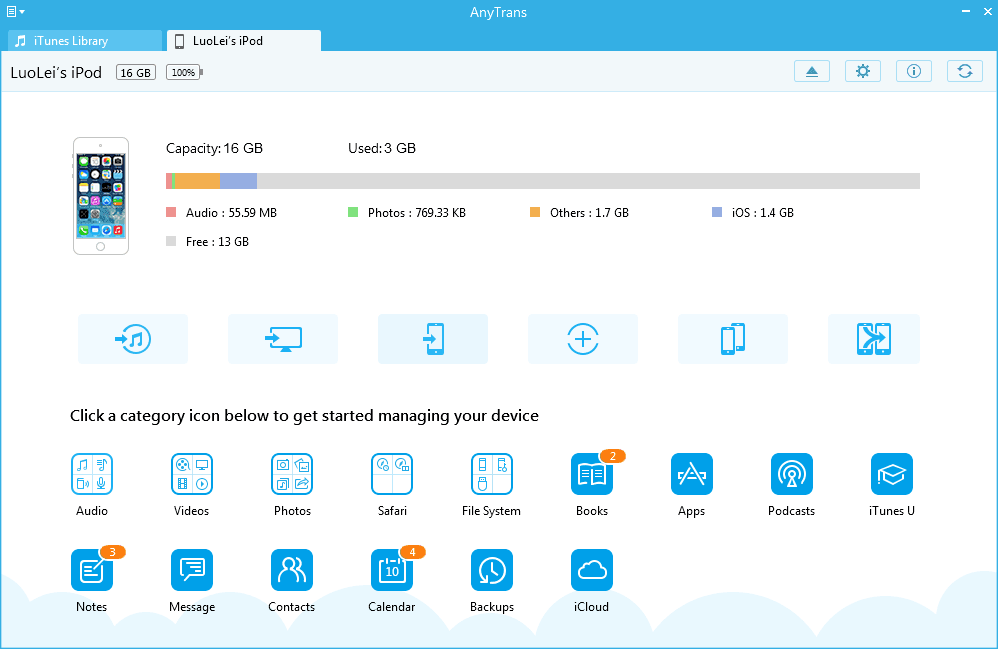
إن كنت تستخدم خدمة بث مثل Apple Music، أو Spotify فيمكنك بكل سهولة مزامنة ألبومك الموسيقي بين أجهزتك.
ما عليك سوى تثبيت تطبيق خدمة البث Apple Music على جهاز اندرويد وتسجيل الدخول إليه، وبعد ذلك اتبع الخطوات التالية، ولكن انتبه إلى أنك ستحتاج إلى لاب توب، أو جهاز MAC.
- قم بتثبيت الإصدار التجريبي المجاني لمدة 7 أيام من برنامج نقل موسيقى ايفون مثل WinX MediaTrans أو Dr Fone على الكمبيوتر الشخصي، أو جهاز Mac، سيتم استخدام هذا التطبيق لتصدير الأغاني.
- بمجرد تثبيته قم بتوصيل جهاز iPhone بالكمبيوتر باستخدام الكابل، ولكن تأكد من إيقاف تشغيل iTunes قبل فتح برنامج AnyTrans.
- بعد فتح البرنامج، انقر فوق زر القائمة الموجودة على الجهة اليمينية العليا.
- انتقل إلى علامة التبويب “الوسيقى”.
- سترى كل الموسيقى الخاصة بك موجودة هنالك، حدد جميع الأغاني من شريط الأدوات ثم انقر فوق زر Send to PC، أو Send to Mac.
- بمجرد إتمام النقل، سيصلك تأكيد بذلك.
- الآن انسخ ملفات الموسيقى إلى هاتفك الاندرويد عبر توصيله بكابل USB.
4. نقل صورك الشخصية
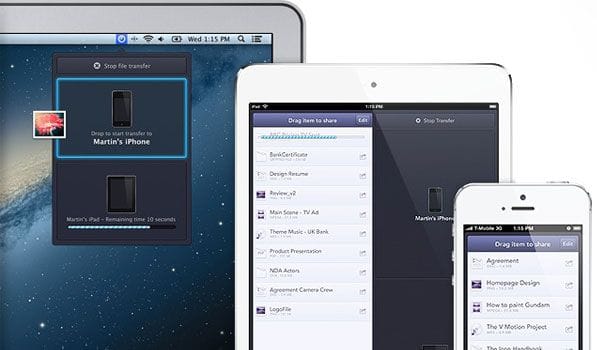
لنقل صورك من ايفون إلى اندرويد كل ما تحتاج إليه هو تطبيق يساعدك على نقل الصور بين الجهازين بسرعة عبر اتصالهما بنفس شبكة Wi-Fi، ولنقل جميع بياناتك إلى الجوال الجديد بأمان اتبع الخطوات التالية:
- قم بتحميل تطبيق Instashare على هاتف ايفون واندرويد، وهو تطبيق مجاني.
- بعد تثبيت التطبيق على كلا الجهازين افتحه على جهاز الآيفون أولاً.
- حدد الصور التي تريد نقلها، أو حدد كل الصور، ثم انقر على زر المشاركة Instashare، ومن النافذة المنبثة حدد جهاز الاندرويد الذي تريد نقل الصور إليه.
- أثناء نقل الصور عبر Wi-Fi تأكد من عدم قفل شاشة iPhone.
- اعتماداً على عدد الصور التي لديك قد يستغرق ذلك بعض الوقت.
اقرأ أيضاً:
5 طرق سريعة وذكية تتيح لك نقل ملفات من أندرويد إلى ماك والعكس لاسكليًا